
В това ръководство, е описано подробно как да се премахне напълно надписа на активиране на Windows на екрана на Windows 10 по няколко начина - ръчно и с помощта на програмите за трети страни, както и допълнителна информация, която може да бъде полезна.
Ние премахване на надписа "Активиране на Windows" с помощта на редактора на системния регистър
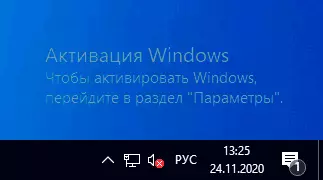
Първият начин е да използвате редактора на системния регистър, за да забраните на Windows 10 надписи за активиране. Ако вече сте опитали този метод, но параметрите бяха върнати в първоначалното състояние, решението за това ще бъде поискано в този раздел.
Стъпките ще бъдат както следва:
- Стартирайте редактора на системния регистър: натискане на клавиши Win + R. (Win - ключ с Windows емблема), въведете regedit. И натиснете ENTER.
- Отиди RegistryhKey_Local_machine \ Software \ Microsoft \ Windows NT \ CurrentVersion \ SoftwareProtectionPLATFORM \ активиране
- Обърнете внимание на параметъра наръчник От дясната страна на прозореца на редактора. Кликнете два пъти върху него и задайте стойност. 1.
- Направете същото и за параметъра Notificationdisabled.
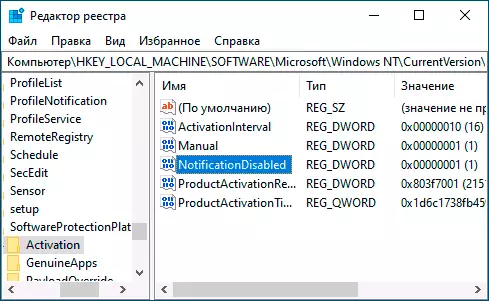
- След рестартиране, надписа ще изчезне, но не бързайте да се рестартира: след известно време системата може да се отстранят промените. За това не се случи, щракнете с десния бутон раздела за активиране на раздел (папка) в ляво и изберете "Разрешения".
- След избора на система и TrustedInstaller елементи, проверка, за да се "забрана" в списъка на разрешения и щракнете върху бутона Apply.
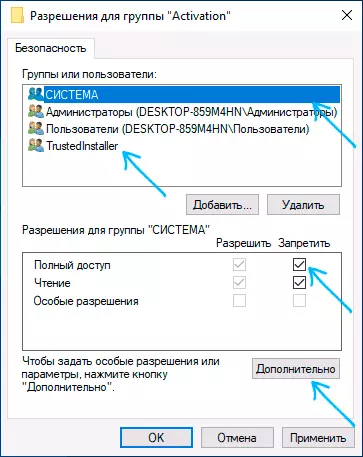
- Щракнете върху бутона "Advanced", а на следващия екран, натиснете "Disconnect наследство", потвърди и след това да изтриете елементи TrustedInstaller и системата, за които да се "Allow" на "Allow".
- Нанесете от направените настройки и да рестартирате Windows
Можете да използвате следния код, за да създадете REG файл и да направи промени в системния регистър. В кода повече параметри, отколкото в стъпките, описани по-горе:
Windows Registry Editor Version 5.00 [HKEY_LOCAL_MACHINE \ SOFTWARE \ Microsoft \ Windows NT \ CurrentVersion \ SoftwareProtectionPlatform \ Активиране] "ActivationInterval" = DWORD: 000dbba0 "Manual" = DWORD: 00000001 "NotificationDisabled" = DWORD: 00000001 "DownlevelActivation" = DWORD: 00000002Друг метод в допълнение към по-горе описаната - деактивиране на услугата "Бърз преглед". Можете да направите това в services.msc (задаване на вида на услугата, за да "инвалиди", се прилага и рестартирайте компютъра) или в редактора на системния регистър: в секцията по вписванията HKEY_LOCAL_MACHINE \ SYSTEM \ CurrentControlSet \ Services \ SVSVC Вие трябва да промените параметъра Старт. На 4. И след това рестартирайте компютъра.
Universal Disabler програма Watermark
Друг начин за премахване на надписа "активиране на Windows" в ъгъла на екрана, е да се използва прост безплатна програма Universal Watermark Disabler, които могат да бъдат свалени от официалния сайт https://winaero.com/download.php?view.1794 , След като изтеглите помощната програма, разопаковате архива и стартирайте файла UWD.exe
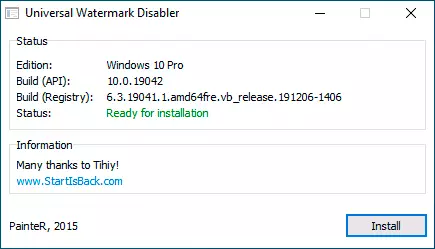
Щракнете върху бутона "Install" (Може да се наложи да потвърдите инсталацията в неподдържан монтаж, обикновено всичко работи) и след това върху "ОК", за да излезете от системата.
След автоматичен изход от системата и последващото въвеждане, надписа не винаги изчезват, но ако след рестартирането на компютъра или лаптопа - обикновено изчезва (но според моите тестове, не винаги).
Видео обучение
Надявам се, че един от предложените начини оказа приложима за вашата ситуация и надписа на активиране в ъгъла на десктопа ви вече няма да се безпокойте.
